- Der Outlook-Index vereinfacht die Verwaltung mehrerer E-Mails für Fachleute, denen viele Mitarbeiter unterstellt sind.
- Wenn Ihre Dateien groß sind, ist es möglich, dass die Indizierungsrate langsamer wird, da das System mehr Zeit benötigt, um die Indizierung abzuschließen.
- Bevor Sie ein Problem mit der langsamen Indizierung Ihres Outlooks diagnostizieren, vergewissern Sie sich zunächst, dass Ihr System die installierte Outlook-Version ausführen kann.
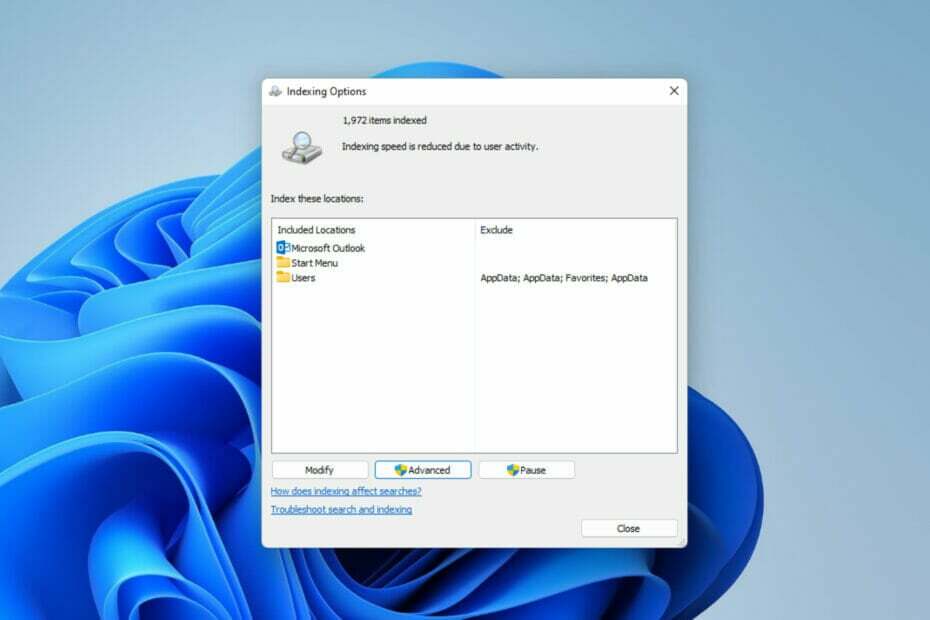
- Verwalten Sie ALLE Ihre E-Mails in einem einzigen Posteingang
- Einfache Integration beliebter Apps (Facebook, Todoist, LinkedIn, Dropbox usw.)
- Greifen Sie von einer einzigen Umgebung aus auf alle Ihre Kontakte zu
- Befreien Sie sich von Fehlern und verlorenen E-Mail-Daten
E-Mail einfach und schön gemacht
Es gibt verschiedene Tricks, um die Indizierung in Outlook unter Windows 11 zu beschleunigen. Im Allgemeinen ist die Indizierung eine integrale Funktion von Windows, da Sie damit jede Datei Ihrer Wahl leicht finden können.
Logischerweise mag es richtig sein zu sagen, dass Microsoft es deshalb in seinen E-Mail-Dienst Outlook aufgenommen hat, aber andere E-Mail-Dienstanbieter haben etwas Ähnliches.
Es hilft, eine bestimmte E-Mail unter der großen Anzahl von E-Mails zu filtern und zu finden, die von Kunden und anderen Arbeitskollegen empfangen werden. Benutzer haben berichtet, dass das Auslösen dieser Aktion schließlich ihre Systemleistung verlangsamt.
Wir verstehen, dass dies besonders ärgerlich sein kann wenn Sie den E-Mail-Inhalt benötigen schnell etwas erledigen. Lesen Sie weiter, während wir verschiedene Methoden erklären, mit denen Sie das Problem beheben können.
Wie kann ich die Indizierung in Outlook auf meinem Windows 11 beschleunigen?
1. Reduzieren Sie die Indizierungsorte
- Offen Einstellungen durch Drücken Windows Taste + ich.
- Geben Sie ein und wählen Sie aus Indizierungsoptionen in dem Suchbox.
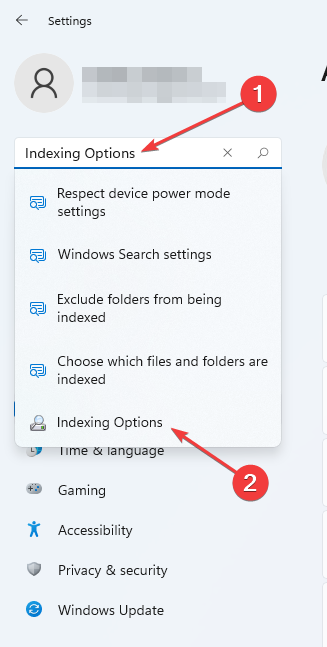
- Auswählen Ändern.
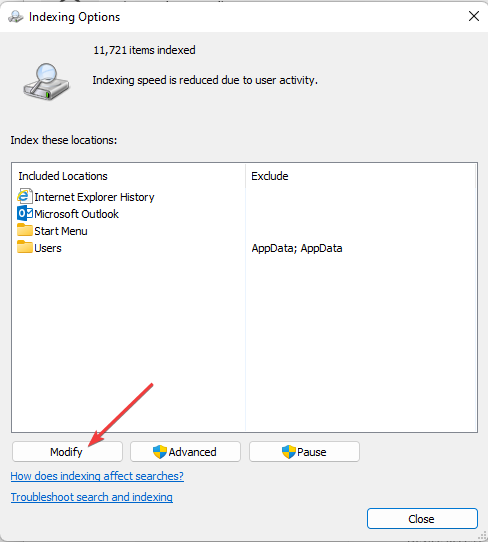
- Wählen Alle Standorte anzeigen.
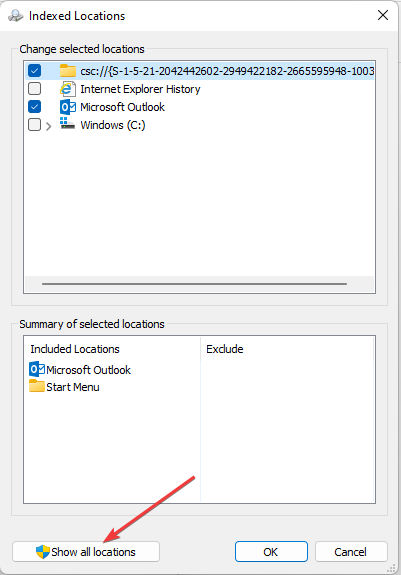
- Deaktivieren Sie alle anderen Orte, die nur verlassen werden Microsoft Outlook um die Indizierung zu beschleunigen.
Sie können diese Methode auch verwenden, wenn Sie Lösungen gefunden haben, wie Sie die Indizierung in Outlook 2007 beschleunigen können.
2. Schließen Sie alle anderen laufenden Apps
- Klicken Sie mit der rechten Maustaste auf die Windows-Logo in dem Taskleiste.
- Auswählen Einstellungen.
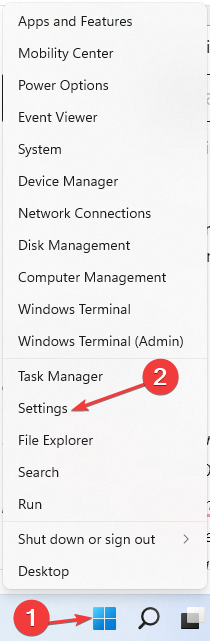
- Typ Indizierungsoptionen in dem Suchbox.
- Überprüfen Sie, ob eine Nachricht wie z Die Indizierungsgeschwindigkeit wird aufgrund der Benutzeraktivität reduziert.
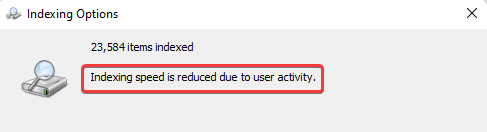
- Offen Taskmanager durch Laufen (Drücken Sie Windows Taste + R).
- Geben Sie den folgenden Befehl ein und drücken Sie Eintreten:
Taskmgr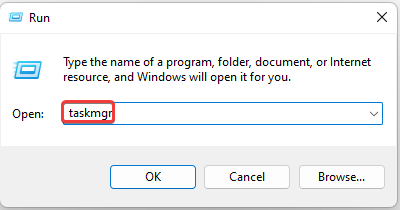
- Unter Prozesse, klicken Sie mit der rechten Maustaste auf Programme, die Sie schließen möchten, und wählen Sie dann aus Task beenden.
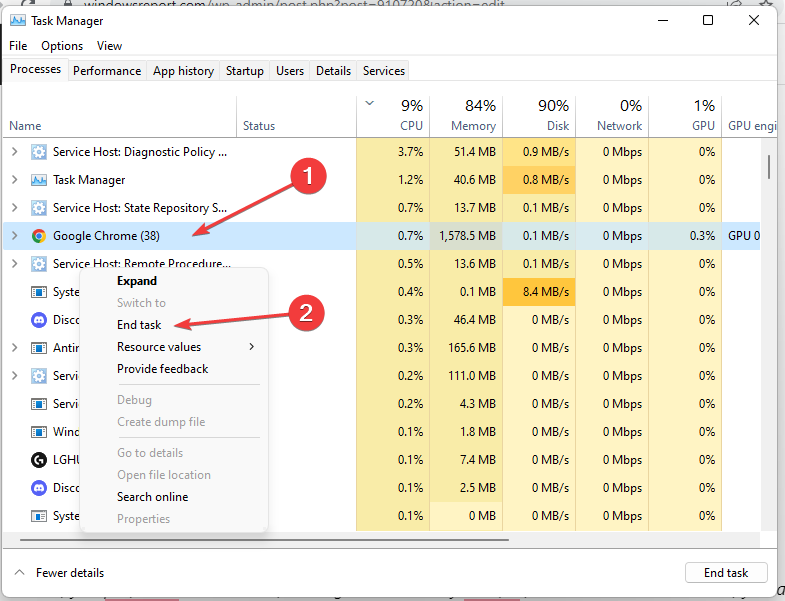
3. Deaktivieren Sie Ihren Antivirus
- Klopfen Windows Taste + ich öffnen Einstellungen.
- Auswählen Privatsphäre und Sicherheit dann klicken Sie auf Windows-Sicherheit.
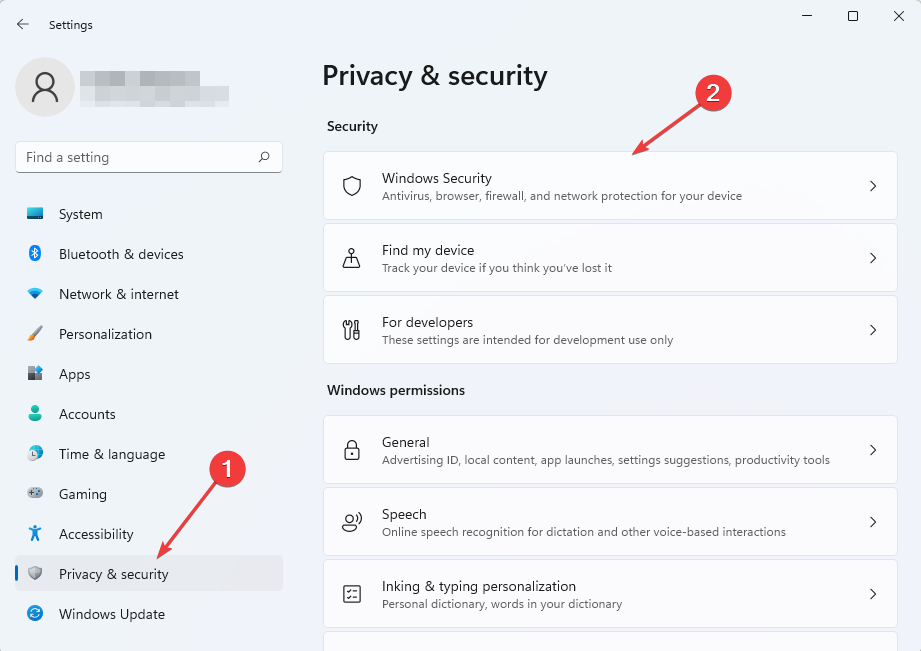
- Auswählen Viren- und Bedrohungsschutz.
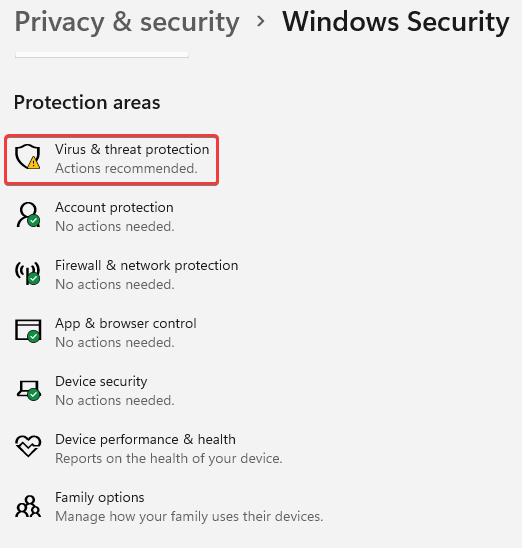
- Blättern Sie, um zu suchen Einstellungen verwalten.
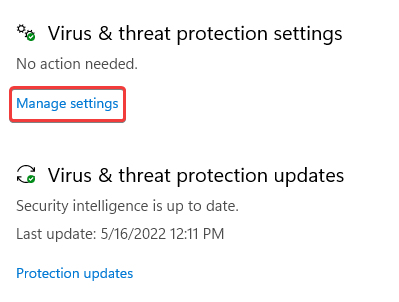
- Unter Echtzeitschutz, schalten Sie die Steuerung um An zu Aus. Auswählen Ja wenn die Benutzerkontensteuerung Eingabeaufforderung wird angezeigt.
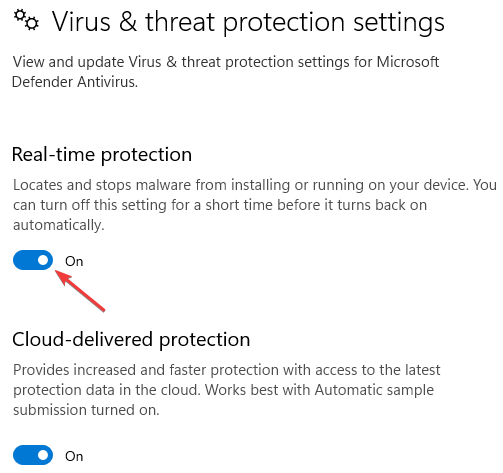
Wir haben dies als eine der letzten Lösungen empfohlen. Wenn Ihr E-Mail-Konto jedoch mit einem Exchange Server-Postfach verbunden ist, wird es automatisch auf Viren gescannt.
Dies führt jedoch nicht zu einer vollständigen Deaktivierung des Antivirenprogramms auf Ihrem System, da dies Ihren PC Angriffen aussetzen kann. Bewerben Sie sich nur, um zu sehen, ob es die Indexierung in Outlook auf Ihrem Windows 11 beschleunigt, da einige Leser behauptet haben, dass es für sie funktioniert.
Das Deaktivieren des Antivirus könnte auch für Sie funktionieren, wenn Sie nach Möglichkeiten gesucht haben, die Indizierung in Outlook 2013 zu beschleunigen.
4. Reparieren Sie beschädigte persönliche (PST) Dateien
- Nah dran Ausblick.
- Tippen Sie auf die Windows Schlüssel.
- Geben Sie ein und wählen Sie aus Zeige versteckte Dateien in dem Suchbox.
- Wählen Einstellungen anzeigen.
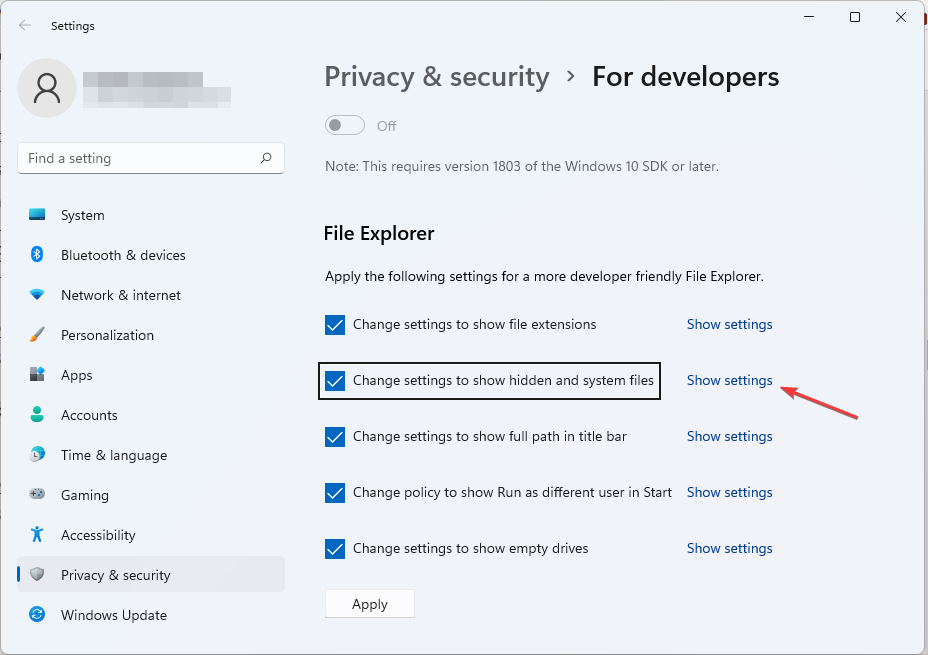
- Kreuzen Sie an Zeigen Sie versteckte Dateien, Ordner oder Laufwerke an Möglichkeit.
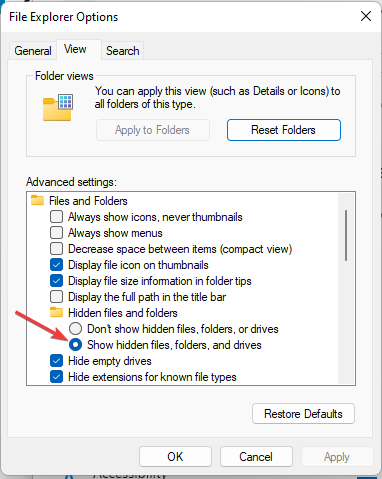
- Als nächstes drücken Sie die Windows Schlüssel wieder. Typ Ausblick in dem Suchbox.
- Auswählen Dateispeicherort öffnen.
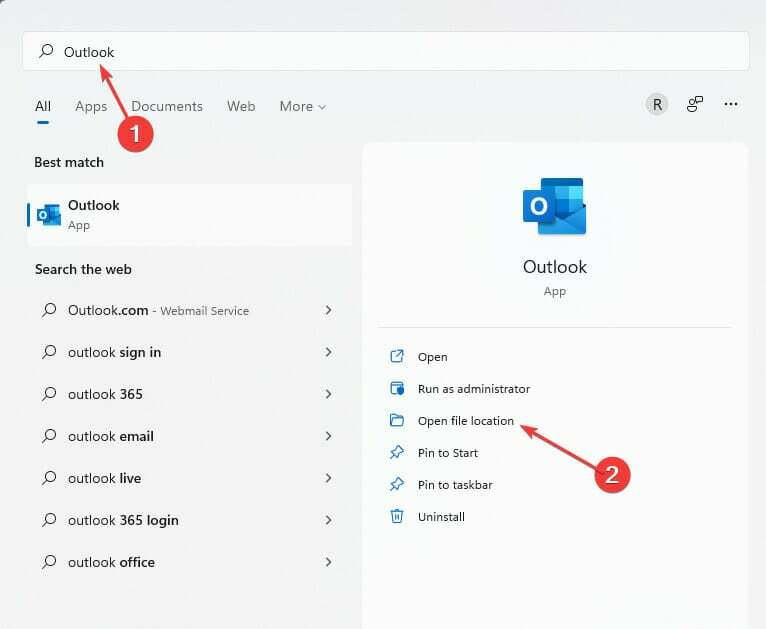
- Klicken Sie mit der rechten Maustaste auf Ausblick. Wählen Dateispeicherort öffnen.
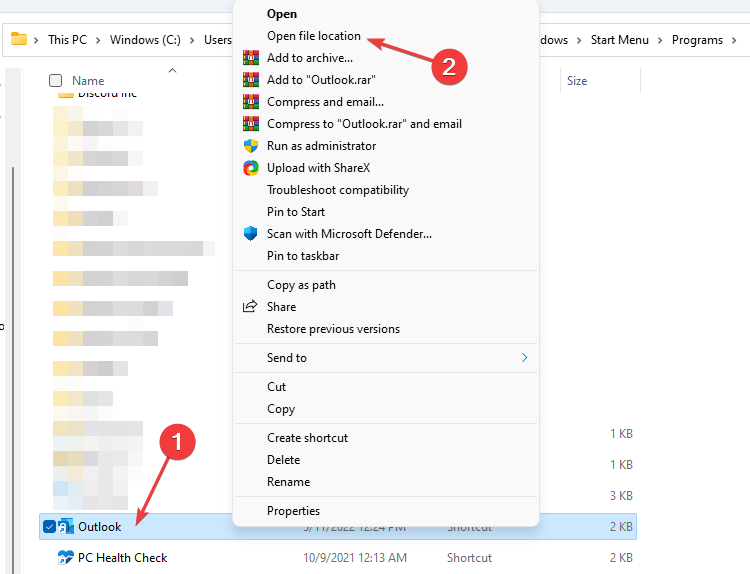
- Kopieren Sie den Ordnerpfad und fügen Sie ihn in einen Dokumenteditor ein oder schreiben Sie ihn in Ihren Editor. Scrollen Sie als Nächstes, um die zu finden und auszuwählen SCANPST-Anwendung.
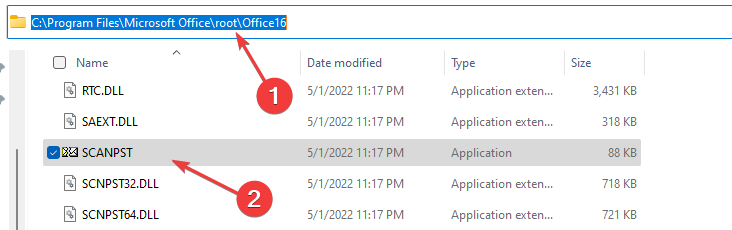
- Wählen Windows (C:), klicke auf Benutzer.
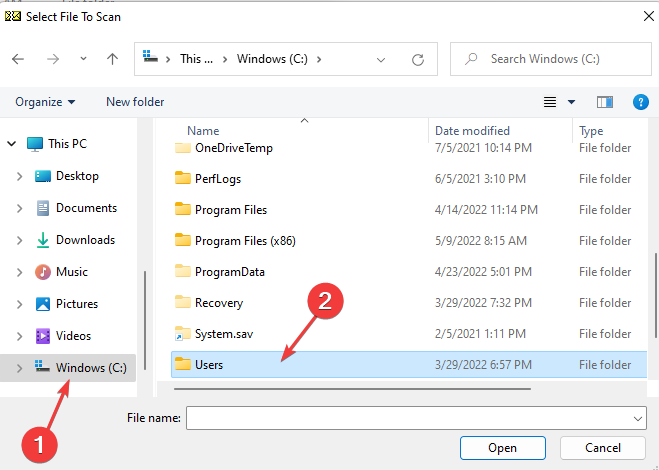
- Als nächstes wählen Sie den Ordner mit Ihrer Nutzername. Auswählen Anwendungsdaten, dann Lokal.
- Suchen und klicken Sie auf die Microsoft Mappe. Blättern Sie zur Auswahl Ausblick in der Liste der angezeigten Ordner.
- Wähle aus Ausblick Konto, das Sie reparieren möchten.
- Wenn dies erledigt ist, klicken Sie auf Anfang und warten Sie, bis die Überprüfung abgeschlossen ist. Befolgen Sie die Systemaufforderung, um alle identifizierten Probleme zu beheben.
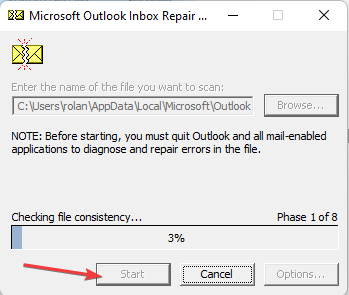
Dieser Fix kann viele Anomalien korrigieren, die insbesondere bei Ihrem Outlook-Konto auftreten können wenn es nicht alle Mails durchsucht.
Experten-Tipp: Einige PC-Probleme sind schwer zu lösen, insbesondere wenn es um beschädigte Repositories oder fehlende Windows-Dateien geht. Wenn Sie Probleme haben, einen Fehler zu beheben, ist Ihr System möglicherweise teilweise defekt. Wir empfehlen die Installation von Restoro, einem Tool, das Ihren Computer scannt und den Fehler identifiziert.
Klick hier herunterzuladen und mit der Reparatur zu beginnen.
Tatsächlich gibt es eine andere Möglichkeit, beschädigte PST-Dateien zu reparieren, ohne es manuell zu tun.
Das Stellar PST-Dateiwiederherstellung Die Software wurde entwickelt, um verschiedene Outlook-Fehler wie die Beschädigung von Postfachdatendateien zu reparieren oder verschiedene Datendateifehler zu beheben.
Darüber hinaus können Sie verlorene oder gelöschte Outlook-Daten wiederherstellen oder große PST-Dateien mit automatischen Funktionen für zuverlässigen E-Mail-Support scannen.
- Outlook fragt ständig nach dem Passwort: 11 einfache Lösungen
- Outlook fragt ständig nach dem Gmail-Passwort [3 Schnellkorrekturen]
5. Erstellen Sie den Suchindex neu
- Offen Einstellungen durch Drücken Windows Taste + ich.
- Typ Indizierungsoptionen im Suchfeld.
- Klicke auf Fortschrittlich.
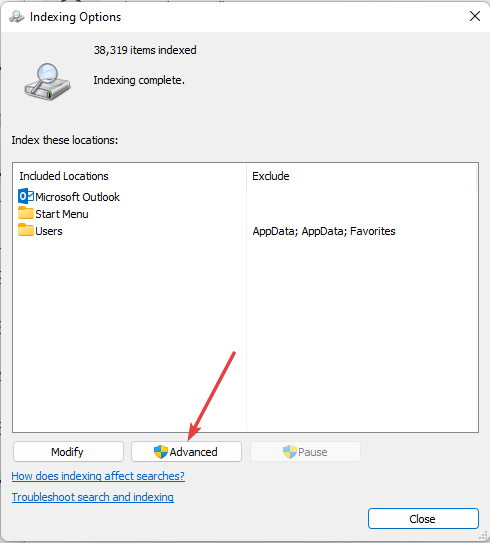
- Auswählen Neu aufbauen.
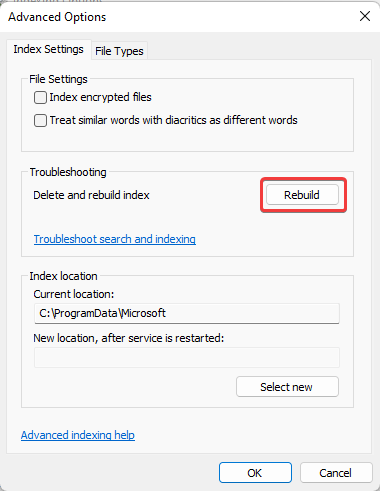
Diese Lösung kann auch verwendet werden, wenn Sie Tipps zur Beschleunigung der Indizierung in Windows 10 gefunden haben.
Wie starte ich die angehaltene Indizierung in Windows 11 neu?
- Offen Laufen durch Drücken Windows Taste + ich gleichzeitig.
- Geben Sie den folgenden Befehl ein:
services.msc - Scrollen Sie, um zu suchen und auszuwählen Windows-Suche. Danach wählen Neu starten.
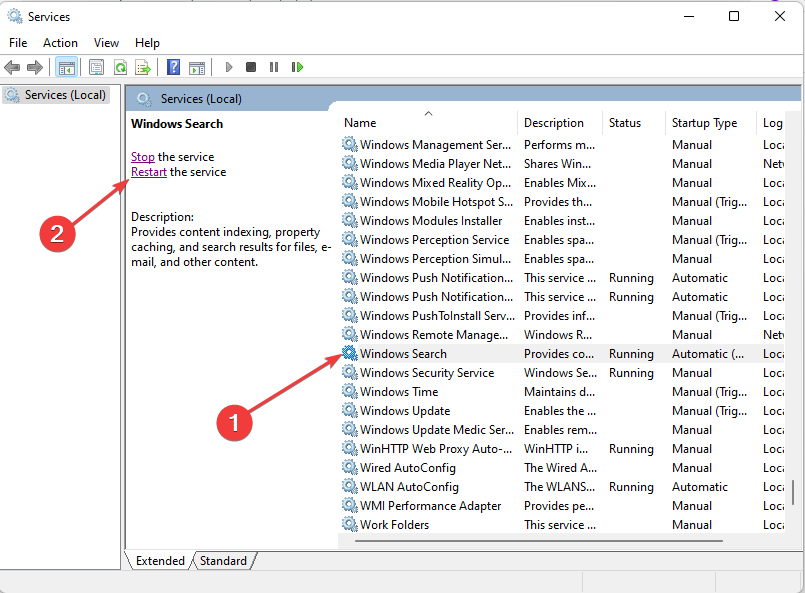
Diese Methode zum Aufheben der Indizierung in Windows 11 kann auch verwendet werden, wenn Sie die Indizierung in Outlook 2010 unter Windows 7 beschleunigen möchten.
Es ist auch effektiv bei der Reparatur von Fehlern, die auftreten, wenn die Windows-Suche deaktiviert ist. Wir haben auch einen Artikel über So beheben Sie die Suchindizierung von Windows 11.
Wie lange sollte die Outlook-Indizierung dauern?
Die Anzahl der Dateien, die Sie haben, würde buchstäblich bestimmen, wie lange es dauert, bis Outlook die Indizierung abgeschlossen hat. Unabhängig von der Größe der Dateien, die Sie besitzen, sollte der Vorgang ohne Probleme 24 Stunden nicht überschreiten.
Wenn Sie eine Verzögerung bemerken, versuchen Sie es mit einer der oben beschriebenen Lösungen.
Wir hoffen, dass unser Leitfaden Ihnen dabei geholfen hat, die Indizierung in Outlook 365 und nicht nur unter Windows 11 zu beschleunigen. Es ist möglich, dass nichts davon funktioniert, da das Problem möglicherweise komplizierter ist, als Sie denken.
Manchmal müssen Sie möglicherweise die überprüfen Microsoft-Community-Forum um zu bestätigen, ob Ihr Problem nicht besonders ist. Es gab Fälle, in denen Benutzer den Fehler erst beheben konnten, nachdem Microsoft einen Patch veröffentlicht hatte.
 Haben Sie immer noch Probleme?Beheben Sie sie mit diesem Tool:
Haben Sie immer noch Probleme?Beheben Sie sie mit diesem Tool:
- Laden Sie dieses PC-Reparatur-Tool herunter auf TrustPilot.com mit „Großartig“ bewertet (Download beginnt auf dieser Seite).
- Klicken Scan starten um Windows-Probleme zu finden, die PC-Probleme verursachen könnten.
- Klicken Alles reparieren um Probleme mit patentierten Technologien zu beheben (Exklusiver Rabatt für unsere Leser).
Restoro wurde heruntergeladen von 0 Leser in diesem Monat.


